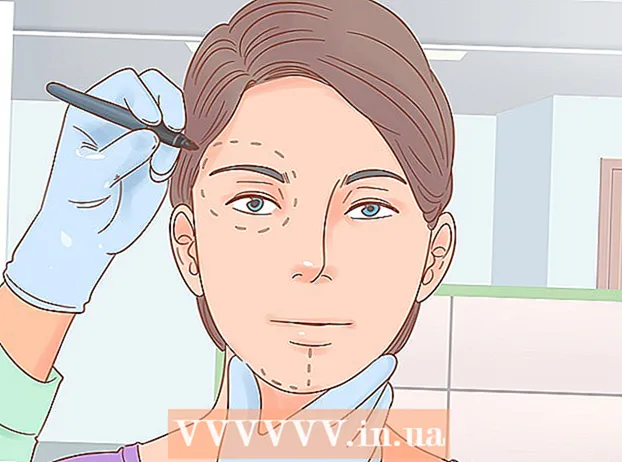Författare:
Peter Berry
Skapelsedatum:
13 Juli 2021
Uppdatera Datum:
1 Juli 2024

Innehåll
Den här artikeln visar hur du överför foton från Android-enhetens interna minne till SD-kort. Du kan göra detta med Android-inställningar eller med den kostnadsfria ES File Explorer-appen.
Steg
Metod 1 av 3: Använd en Samsung Galaxy-telefon
(Inställningar) på Android-enheten genom att trycka på appen Inställningar med den mångfärgade kugghjulsikonen i App Store.

- Tryck på sökfältet.
- Typ es filutforskare
- Rör ES File Explorer File Manager
- Rör INSTALLERA (Miljö)
- Rör ACCEPTERA på begäran.
- Vänta tills ES File Explorer är klar med installationen.

Öppna ES File Explorer. Rör ÖPPNA (Öppna) i Google Play Butik eller tryck på ES File Explorer-appen.- Du måste bläddra igenom några intro-sidor innan du kan fortsätta.
Tryck på knappen BÖRJA NU (Börja nu) En blå färg i mitten av skärmen för att öppna startsidan för ES File Explorer.
- Hoppa över det här steget om du har öppnat ES File Explorer tidigare.

Rör Bilder (Foto) mitt på sidan för att öppna listan med foton på din Android-enhet.- Du kan behöva rulla ner under skärmen för att se detta alternativ.
Välj det foto som ska överföras. Håll intryckt för att förvala ett foto och välj sedan mer genom att peka på ett annat foto som du vill överföra
- Om du vill markera alla foton här trycker du på och håller ned för att förvälja en bild och sedan peka på Välj alla (Välj alla) i det övre högra hörnet av skärmen.

Rör Flytta till (Gå till) i det nedre högra hörnet på skärmen för att öppna urvalslistan.- Om du vill kopiera fotot till SD-kortet, tryck på Kopia till (Kopieras till) i skärmens nedre vänstra hörn.
Välj ditt SD-kort genom att trycka på kortnamnet i urvalslistan.
- Beroende på Android-enhet behöver du kanske inte välja ett SD-kort eftersom mappen öppnas automatiskt.
Välj en mapp. Tryck på en mapp på SD-kortet som du vill flytta valda foton till. Detta överför omedelbart bilderna till SD-kortet.
- Om vald Kopia till istället för Flytta tillkommer bilden att kopieras.
Råd
- Om mappen till vilken du flyttade bilderna för att ha några dubbletter måste du peka på HOPPA (Hoppa), BYTA UT (Byt ut) eller DÖP OM (Ändra namn) eller liknande alternativ vid behov.
Varning
- Det är bättre att kopiera filer till SD-kortet istället för att överföra dem, eftersom SD-kortet inte är tåligt och mycket lätt korrupt.